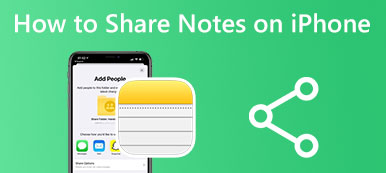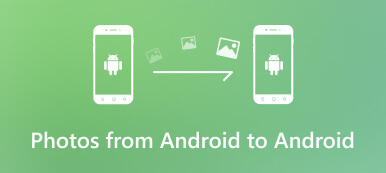WeTransfer erbjuder ett snabbt och enkelt sätt att överföra filer via e-postadresser. När du får WeTransfer-rekommendationen att skicka filer kan du undra om det är gratis och säkert. Detta inlägg ger en full WeTransfer recension för att förklara dess nyckelfunktioner, för-, nackdelar, prissättning, inloggning och annan tillhörande information. Dessutom introduceras en utmärkt telefondataöverföring för att hjälpa dig att bättre hantera och skicka filer.
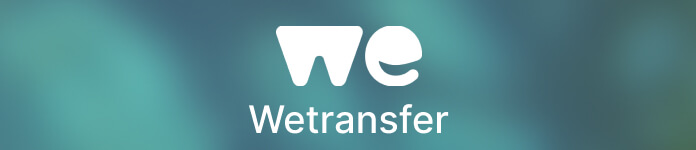
Del 1. WeTransfer Review – Vet vad WeTransfer är
På Apeaksoft lovar vi att erbjuda verifierat innehåll åt dig. Här är vårt försök att göra det:
- När det kommer till alla utvalda produkter i våra recensioner är deras popularitet och dina behov vårt fokus.
- Vårt Apeaksoft Content Team har testat alla produkter som nämns nedan.
- I testprocessen fokuserar vårt team på dess enastående funktioner, för- och nackdelar, enhetskompatibilitet, pris, användning och andra iögonfallande funktioner.
- När det gäller resurserna för dessa recensioner har vi använt oss av pålitliga recensionsplattformar och webbplatser.
- Vi samlar in förslag från våra användare och analyserar deras feedback på Apeaksofts mjukvara samt andra varumärkens program.

WeTransfer används främst för att överföra stora filer över internet. Som nämnts ovan låter den dig skicka filer med mottagarens och avsändarens e-postadresser. Du kan fortsätta läsa för att lära dig dess nyckelfunktioner.
Vad är WeTransfer
WeTransfer är ett molnbaserat fildelningsverktyg som kan skicka och ta emot alla typer av filer. Den erbjuder en webbversion och iOS- och Android-appar för att snabbt överföra filer. Du kan använda WeTransfer för att skicka bilder, videor, ljudspår, dokument och annat utan begränsningar. Du får skicka filer upp till 2 GB med ett gratis konto. Förutom fildelning, ger WeTransfer också funktioner för samarbete, datasäkerhet, varumärke och snabb feedback.
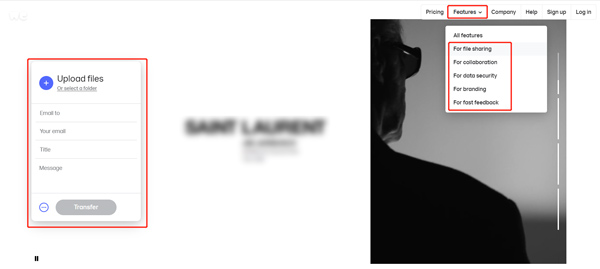
WeTransfer för- och nackdelar
WeTransfer är bekvämt för att dela filer på dina datorer och mobiltelefoner. Många vanliga datatyper stöds. Allt du behöver är mottagarens e-postadress. Den erbjuder en snabb hastighet för att slutföra dataöverföringen. Du kan dela filer säkert via länkar på en iPhone, iPad eller Android-telefon. Du får ett meddelande när du får en överföring. Dessutom låter WeTransfer dig förhandsgranska de mottagna filerna och ladda ner dem. Filerna du skickar eller tar emot via WeTransfer måste följa EU:s GDPR-lagar. Så WeTransfer kan säkra din data.
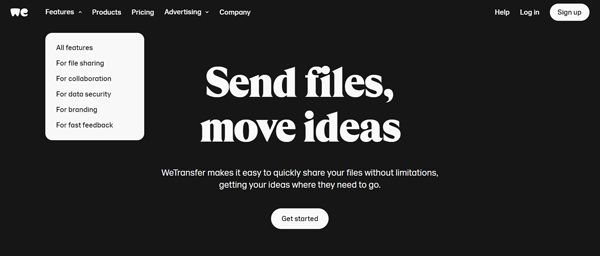
Nu är WeTransfer endast designad med begränsade fildelningsfunktioner. Dessutom erbjuder det ett relativt gammalt sätt att överföra filer. Du måste skicka och ta emot data via e-post. Vi måste erkänna att e-post inte längre är ett bra sätt att dela filer. Många unga användare måste få andras e-postadresser och starta Filöverföring. Även om WeTransfer kan hjälpa dig att överföra stora filer kan du bara skicka filer som är mindre än 2 GB som gratis användare. Du måste köpa en plan för att få 200 GB eller mer.
Hur man använder WeTransfer
Så här skickar du filer med WeTransfer:
steg 1Öppna en webbläsare och gå till den officiella WeTransfer-webbplatsen. Klicka på Jag accepterar knappen för att godkänna användarvillkoren.
steg 2Klicka på + för att ladda upp dina filer eller mappar. Ange eller klistra in e-postadressen du vill skicka, ange titeln och meddelandet, ange din e-post och klicka på Transfer knapp.
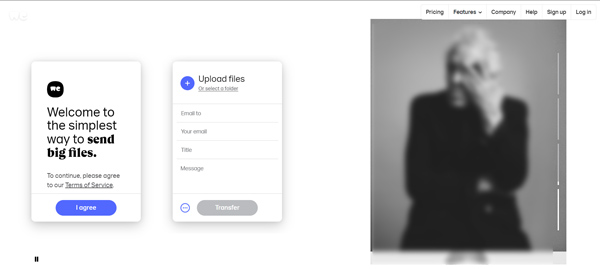
Du kan gratis installera WeTransfer-appen från App Store och Google Play Store och använda den på din mobiltelefon. Du måste registrera dig för ett konto för att använda WeTransfer-appen. När du har loggat in på ditt konto kan du trycka på + i det nedre vänstra hörnet, välja ett sätt att ladda upp filer, lägga till de specifika filer du vill överföra och sedan trycka på Transfer att skicka data via e-post eller en länk.
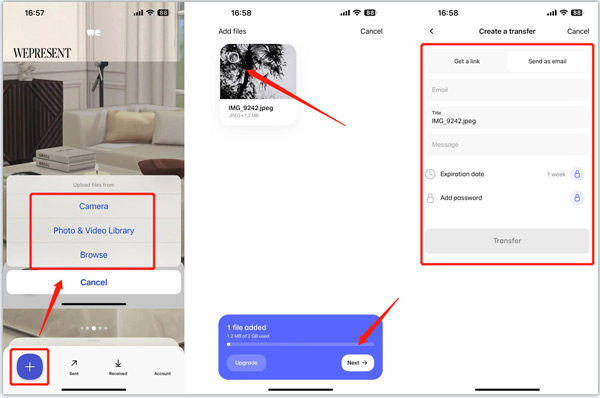
WeTransfer prissättning
WeTransfer erbjuder tre planer för att skicka filer genom sina molntjänster, Fri, Prooch Premium. När du går in på WeTransfer-webbplatsen kan du klicka på Priser fliken för att kontrollera detaljerna. Som appanvändare kan du trycka på Konto i det nedre högra hörnet för att uppgradera ditt konto.
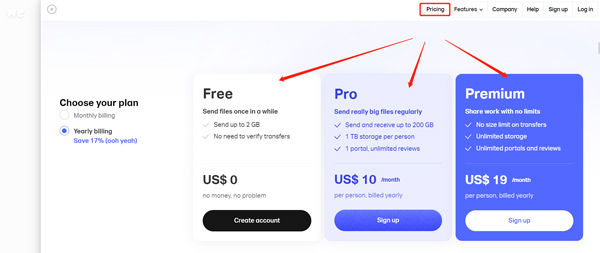
Del 2. Bästa WeTransfer-alternativet för att hantera och överföra filer
Om du är missnöjd med WeTransfer efter en gratis provperiod kan du använda proffsen MobieTrans för att överföra och hantera dina filer. Den är speciellt utformad för att överföra alla typer av data mellan datorer, iPhones, iPads och Android-telefoner. Alla ofta använda filer, inklusive foton, kontakter, meddelanden, videor och musik, stöds. Det låter dig till och med överföra filer mellan iOS- och Android-enheter direkt.

4,000,000 + Nedladdningar
Överför olika filer mellan iOS-, Android-, macOS- och Windows-enheter.
Lägg till, exportera, säkerhetskopiera och hantera alla typer av data säkert.
Kontrollera och hantera videor, foton, kontakter, meddelanden etc. på mobiltelefoner.
Erbjud fler verktyg för att hantera iTunes-filer, skapa ringsignaler, återställa data och mer.
steg 1Dubbelklicka på Download knappen för att gratis installera och starta detta WeTransfer-alternativ. Anslut din iPhone, iPad eller Android-telefon via en USB-kabel. Du kommer att se lite grundläggande enhetsinformation när anslutningen görs.

Filer samlas in som kategorier på den vänstra panelen, som foton, musik, videor, kontakter, meddelanden och andra.
steg 2Du kan hitta målfilerna baserat på datatypen. När du har valt alla filer du vill skicka kan du klicka på dator knappen och välj sedan Exportera till PC or Exportera till iTunes. Om du vill överföra data från en enhet till en annan bör du ansluta båda. Du kan också klicka + för att överföra filer från din dator.

Du kan enkelt komma åt mer värdefulla verktyg i Toolbox, som t.ex Kontakta säkerhetskopiering, Contact Restore, Ringtone Maker, iPhone Eraser, Android Toolkit och andra. Du bör ladda ner detta WeTransfer-alternativ gratis och prova.
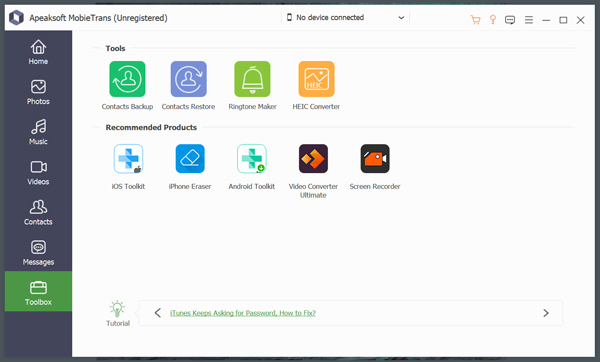
Del 3. Vanliga frågor om WeTransfer
Fråga 1. Vad ska man göra när WeTransfer inte fungerar?
Om WeTransfer misslyckas med att skicka filer, fastnar när du laddar upp i Safari eller uppmanar felet att något gick fel, bör du se till att du är ansluten till ett stabilt nätverk och försöka igen. Du kan också välja att skicka dina filer genom att skapa en zip-mapp istället. Om mottagaren inte kan ta emot din överföring bör du kontrollera e-postadressen som du skickar den till.
Fråga 2. Stöder WeTransfer Windows XP
Nej. WeTransfer är inte kompatibel med Windows XP. Du kan inte använda WeTransfer för att skicka filer på en Windows XP-dator.
Fråga 3. Varför är filstorleken mindre på WeTransfer än på en dator?
När du laddar upp filer till WeTransfer för sändning kommer WeTransfer att använda förlustfri komprimeringsteknik för att krympa filstorlekarna. Så de skickade och mottagna WeTransfer-filerna blir mindre i storlek.
Slutsats
Du kan få en detaljerad recension av WeTransfer från detta inlägg. Förutom att förklara dess funktioner, fördelar, nackdelar, prissättning och hur man använder det, rekommenderar vi ett bra WeTransfer-alternativ för att överföra filer.